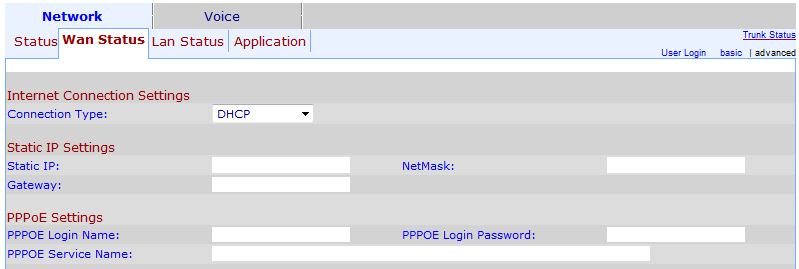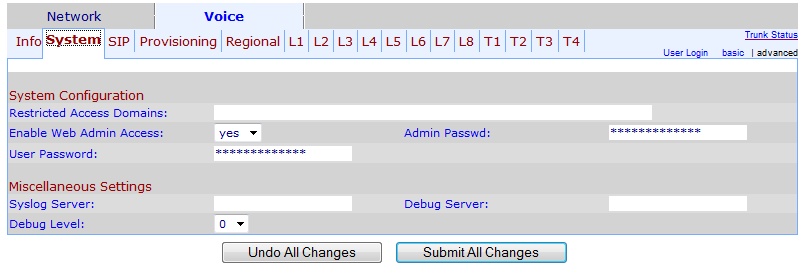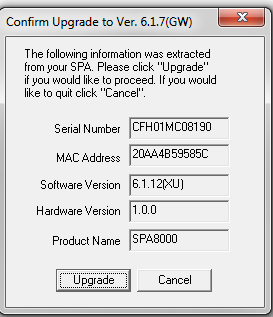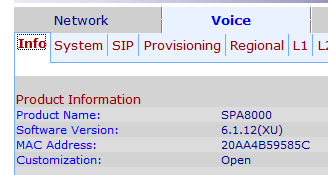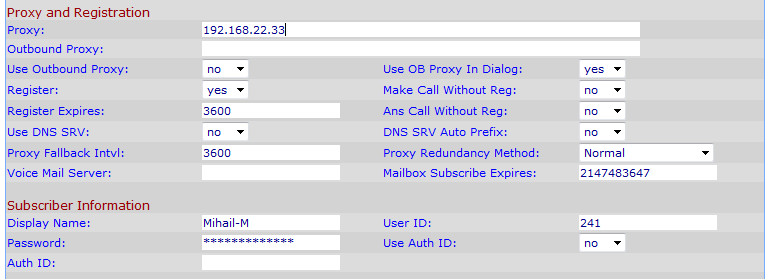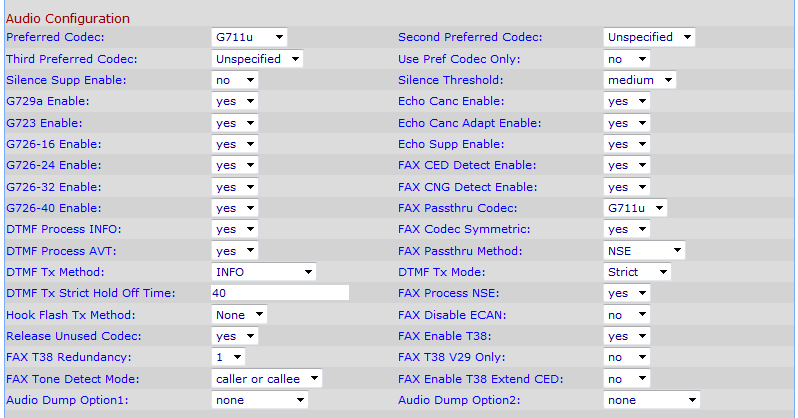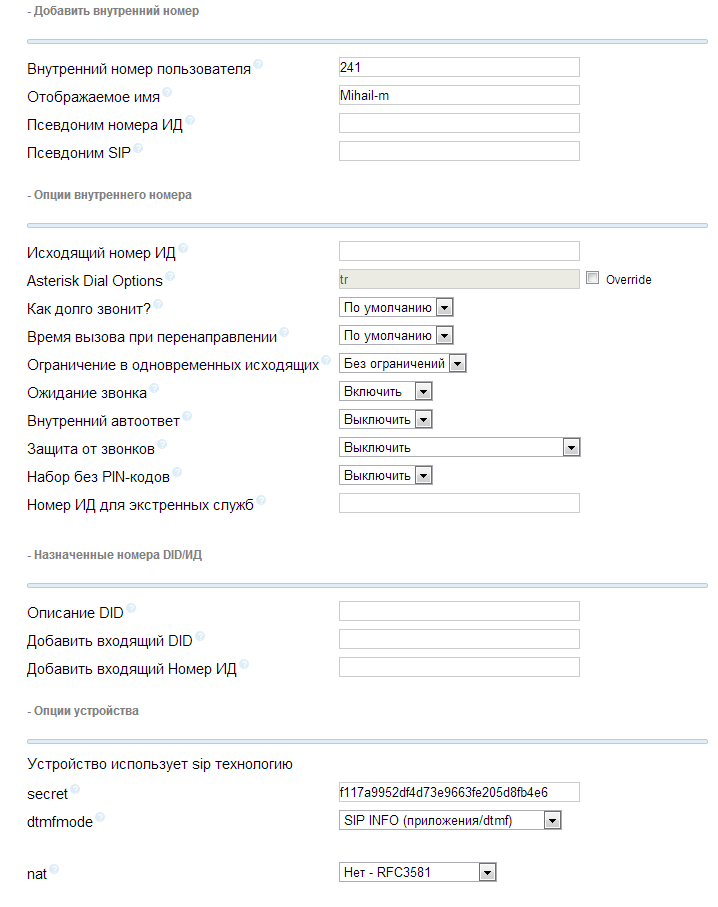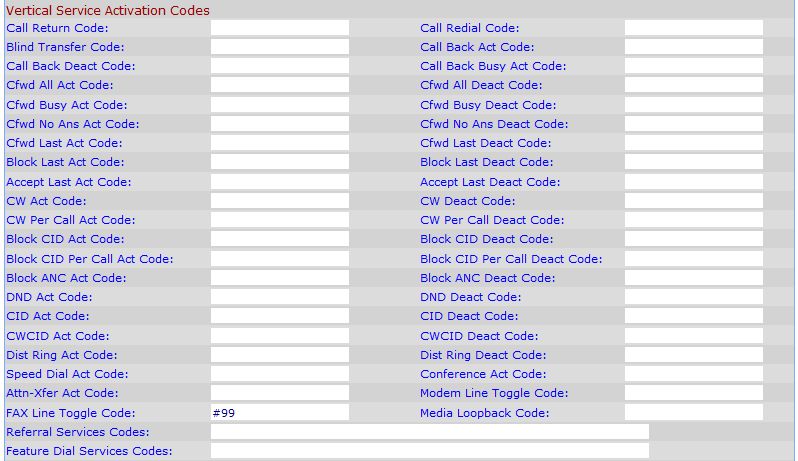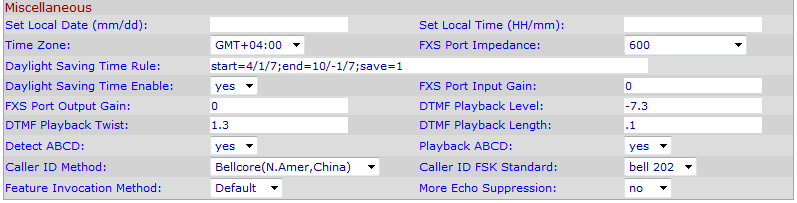В этой статье описано как с нуля настроить для нормальной работы FXS шлюза Cisco SPA8000 (aka Linksys SPA8000) в связке с основанным на базе Asterisk дистрибутивом FreePBX Distro (похожие настройки будут также на TrixBox и Elastix). Инструкция предназначена для начинающих, поэтому расписано всё подробно и с картинками.
Начальный этап — сетевые настройки.
Настройка SIP.
Несмотря на то что внешне SPA8000 очень похож на SPA8800 оформление веб-интерфейса у него больше походит на младшие модели SPA впрочем значения настроек, равно как и их расположение не меняется, поэтому для настройки FXS портов на SPA8800 можно использовать эту инструкцию. Так же отмечу что в сравнении с SPA8800 рассматриваемый шлюз явно дольше применяет настройки, связано это скорее всего с более слабым процессором.
Начальный этап — сетевые настройки
Как и в случае с SPA8800 если у вас в сети нет DHCP устройству присваивается IP адрес 192.168.0.1 и что бы подключиться к шлюзу у вас на ПК IP адрес должен лежать в диапазоне от 192.168.0.2 до 192.168.0.254. Если же у вас в сети есть DHCP узнайте какой-адрес получило устройство и через браузер подключитесь к нему, адрес который мы вводим в адресной строке — http://ip_адрес_вашего_spa/admin/advanced. Подключаемся и начинаем с сетевых настроек, это нужно сделать если вы хотите вручную например установить IP адрес на устройстве, вкладка Network — Wan Status
Если вносили изменения не забываем нажать кнопку Submit All Changes.
Далее идём в Voice — System и устанавливаем пароль, пароль желательно ставить и для user и для admin, логины соответственно такие же user и admin.
Не забываем нажимать Submit All Changes.
fw upgrade on spa8000
После того как эти настройки выполнены рекомендую поставить свежую прошивку, для этого идём на сайт производителяи скачиваем нужный нам Analog Telephone Adaptor (ATA) Firmware . Это будет архив, распаковываем его и запускаем upg-spa8000-*-*-*-GW.exe
Вводим IP адрес шлюза, выбираем сетевую карту (если их несколько) с нужными настройками жмём Ок. Дальше будет окошко с запросом пароля для Admin вводим пароль снова Ок, в появившемся окошке останется нажать Upgrade и в течении буквально 5 минут новая прошивка будет залита, весь процесс довольно прост.
В завершении процесса устройство перезагрузится, что бы убедиться что мы всё нормально прошили заходим в Voice — Info и смотрим строку Software Version.
На этом пожалуй начальный этап завершён.
Настройка SIP.
Переходим к настройке шлюза для астериска, выбираем Voice — L1(для SPA8800 Voice — Phone1).
Включаем линию.
Переходим в раздел SIP Settings
Заполняем следующие поля:
Proxy: IP адрес либо доменное имя нашего астериска
Register: Yes.
Subcriber Infomration — раздел информации о внутреннем номере.
Display-name: имя линии
User-id: номер телефона
Password: пароль
эти данные мы берём либо из астериска, либо запоминаем и потом в таком же виде их заносим в астериск.
Не забываем нажимать Submit All Changes.
Опускаемся ниже подходим к разделу Audio Configuration здесь в моём случае достаточно изменить только DTMF Tx Method: на INFO
Dial Plan
Dial Plan здесь мы пропишем какие номера шлюз будет передавать на астериск.
Мой шаблон выглядит так (*xxS0|1xxS0|2xx|7xx|9xx|2xxxxxxS0|9xxxxxxS0|[7-8]861xxxxxxxS0|[7-8]xxxxxxxxxxS0|[7-8]9xxxxxxxxxS0|0[1-4]) т.е. шлюз будет пробовать звонить на астериск только по набранным номерам типа 112, 705, 241, *65 ну и городские номера 261234567, 9123456, мобильники 89181234567, межгород и номера экстренных служб 01,02,03,04. Теперь более подробно о том как самому составить диал план.
- * — любой символ;
- . — любое количество символов;
- x — цифры от 0 до 9;
- S0 — задержка 0 секунд;
- x-y — диапазон цифр от x до y, в моём примере 1-4 это цифры от 1 до 4.
Например *9S0 — означает, что при наборе любого символа и девятки набор происходит мгновенно без задержек. P6<:7777> — по истечении 6 секунд, если ничего не было набрано, происходит автоматический набор номера 7777. Перед посылкой цифр на сервер PBX или в PSTN, голосовой шлюз сверяет набранные на аппарате цифры с диалпланом и делает соответствующие корректировки с задержками или заменой цифр и т.д перед посылкой.
Asterisk
С отдельно взятой линией в SPA покончено, создадим для неё Внутренний номер на астериске (Extenshion) в FreePBX это делается через Applications — Внутренние номера(Applications — Extenshions). Выбираем Универсальное SIP устройство (Generic SIP Device) и жмём сохранить.
Заполняем минимально необходимы поля:
Внутренний номер пользователя (User Extension): Собственно внутренний номер, на SPA я сохранил 241 здесь будет такой-же.
Отображаемое имя (Display Name): Отображаемое имя, можете внести что угодно, но только латиницей, в моём примере Mihail-m
secret: пароль
dtmfmode: выбираем SIP INFO (приложение/dtmf)
Жмём кнопку сохранить и кнопки Aplly Settings, после этого со шлюза уже можно звонить. Аналогично настраиваются оставшиеся линии.
feature codes
Ещё пару слов об общих настройках шлюза, перейдя на вкладку Voice-Regional мы можем видеть что у шлюза имеется огромное количество Сервисных кодов (Vertical Service Activation Codes) возможно это нам бы и пригодилось если бы шлюз работал автономно — без астериска, но когда мы используем его с астериском лучше все значения кодов оставить пустыми, потому что они пересекаются с кодами из астериска.
Далее раздел Miscellaneous, преподносит нам неприятный сюрприз — уровень громкости регулируются именно здесь и сразу по всем линиям, аналогично сделано и в SPA8800, здесь же задаются настройки для генерации CallerID, менять не рекомендую, у меня все телефоны с этой функцией заработали с настройками по умолчанию.
На этом всё. Не забываем нажимать Submit All Changes.
Вопросы или пожелания можно оставлять в комментариях ниже.